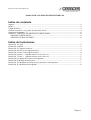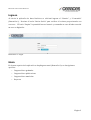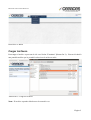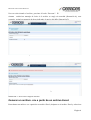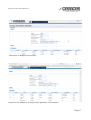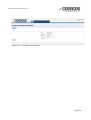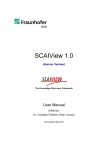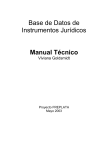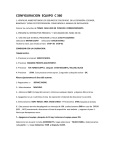Download view
Transcript
Manual de Usuario Datos Históricos MANUAL DE USUARIO DATOS HISTORICOS Índice de contenido Ingreso..................................................................................................................................................2 Menú.....................................................................................................................................................2 Cargar Archivos....................................................................................................................................3 Generar un archivo .csv a partir de un archivo Excel...........................................................................4 Proyectos/ Programas ..........................................................................................................................6 ANEXO 1. DETALLE DE ARCHIVOS A PROCESAR....................................................................9 ARCHIVO GRADUADOS:............................................................................................................9 ARCHIVO PUBLICACIONES:......................................................................................................9 Índice de ilustraciones Ilustración 1: Login..............................................................................................................................2 Ilustración 2: Menú...............................................................................................................................3 Ilustración 3: Carga de Archivos..........................................................................................................3 Ilustración 4: Exito en la carga de archivo...........................................................................................4 Ilustración 5: Error en la carga de archivo...........................................................................................4 Ilustración 6: Paso 1 . Guardar archivo excel como csv......................................................................5 Ilustración 7: Paso 2 . Guardar archivo excel como csv......................................................................5 Ilustración 8: Listado de Proyectos y Programas.................................................................................6 Ilustración 9: Modificar un Proyecto....................................................................................................7 Ilustración 10: Modificar un Proyecto que pertenece a un Programa..................................................7 Ilustración 11: Modificar un Programa.................................................................................................8 Página 1 Manual de Usuario Datos Históricos Ingreso Al iniciar la aplicación de datos históricos se solicitará ingresar el “Usuario” y “Contraseña” (Ilustración 1). Presione el botón “Iniciar Sesión” para verificar si los datos proporcionados son correctos. El botón “limpiar” le permitirá borrar el usuario y contraseña en caso de haber ocurrido un error en digitación. Ilustración 1: Login Menú En la parte superior de la aplicación se despliega un menú (Ilustración 2) con las siguientes opciones: – Cargar archivos graduados – Cargar archivos publicaciones – Cargar archivos matrículas – Proyectos Página 2 Manual de Usuario Datos Históricos Ilustración 2: Menú Cargar Archivos Para cargar el archivo a procesar de clic en el botón “Examinar” (Ilustración 3) . Esta acción abrirá una pantalla auxiliar que le permitirá selecciona el archivo a subir. Ilustración 3: Carga de Archivos Nota: El archivo esperado deberá tener la extensión csv Página 3 Manual de Usuario Datos Históricos Una vez seleccionado el archivo, presione el botón “Procesar”. El sistema emitirá un mensaje de éxito si el archivo se cargó sin novedad (Ilustración 4), caso contrario, enviará un mensaje de alerta indicando el motivo del fallo (Ilustración 5). Ilustración 4: Exito en la carga de archivo Ilustración 5: Error en la carga de archivo Generar un archivo .csv a partir de un archivo Excel. Para obtener un archivo .csv a partir de un archivo Excel, ubíquese en el archivo Excel y seleccione Página 4 Manual de Usuario Datos Históricos la opción “Guardar como” del menú de opciones “Archivo” de su herramienta Office. Ubique en formatos la opción Texto CSV y finalmente clic en el botón “Guardar” Ilustración 6: Paso 1 . Guardar archivo excel como csv. Ilustración 7: Paso 2 . Guardar archivo excel como csv. Página 5 Manual de Usuario Datos Históricos Proyectos/ Programas Al seleccionar la opción “Proyectos” de menú de Histórico, se le pedirá seleccionar el año para el cual se cargarán los datos. Esta acción traerá los proyectos y programas del año seleccionado. Para ver el contenido de un programa o proyecto de clic en el icono de editar (lápiz). Esta acción abrirá una nueva pantalla con el desglose de información del proyecto o programa seleccionado. En la parte inferior de la pantalla de prouecto (Ilustración 9) se mostrará una lista de programas existentes para la IES. Un proyecto puede o no pertenecer a un programa. Si el proyecto pertenece a un programa, este programa aparecerá visteado en la lista de programas (Ilustración 10). Sobre la lista de proyectos se encuentra el botón “Nuevo” (Ilustración 8) en caso de necesitar la creación de un nuevo proyecto o un nuevo programa. Para eliminar un programa o un proyecto utilice el ícono de eliminar (x), Ilustración 8: Listado de Proyectos y Programas Página 6 Manual de Usuario Datos Históricos Ilustración 9: Modificar un Proyecto Ilustración 10: Modificar un Proyecto que pertenece a un Programa Página 7 Manual de Usuario Datos Históricos Ilustración 11: Modificar un Programa Página 8 Manual de Usuario Datos Históricos ANEXO 1. DETALLE DE ARCHIVOS A PROCESAR ARCHIVO GRADUADOS: OBSERVACIÓN IMPORTANTE: Previo al ingreso de datos, marque todas las celdas de su hoja de cálculo como de tipo TEXTO. A fin de no perder información, la los datos que se registren en esta hoja deberán empezar en la segunda fila (A2). El archivo GRADUADOS estará conformado por 4 columnas: COD_IES: En la que se colocará el código de la Institución, mismo que deberá tener correspondencia con los códigos proporcionados por el SNIESE. COD_CARRERA: Código de la carrera u oferta académica. Este es un código dispuesto por cada Institución.. IDENTIFICACION: Cédula de Identidad del graduado. FECHA_GRADUACIÓN: Fecha considerada de graduación del estudiante. Es necesario ingresar este dato con el formado DD/MM/AAAA Ejemplo: cod_IES cod_carrera identificacion 1033 1477 0302447099 1033 11623 0103741328 1033 11948 0105112783 1033 11950 0103618591 1033 1473 0105012892 1033 3334 0106686124 1033 1472 0104319850 1033 4288 0104806633 fecha_graduacion 02/10/2012 04/09/2012 31/10/2012 06/09/2010 02/09/2011 08/09/2012 25/02/2011 05/09/2012 ARCHIVO PUBLICACIONES: OBSERVACIÓN IMPORTANTE: Previo al ingreso de datos, marque todas las celdas de su hoja de cálculo como de tipo TEXTO. Asegúrese de escribir los campos requeridos CON MAYÚSCULAS. Página 9 Manual de Usuario Datos Históricos A fin de no perder información, la los datos que se registren en esta hoja deberán empezar en la tercera fila (A3). El archivo PUBLICACIONES estará conformado por las siguientes columnas: Código IES: Código de la Institución a la que pertenece el docente que realizó la publicación. Cédula del Docente: Tipo Publicacion: Cédula de identidad del docente. Las opciones son: LIBRO o ARTICULO Nombre Libro Articulo: Título del LIBRO o del ARTÍCULO que se publicó. Nombre Revista Nombre de la REVISTA en la que fue publicada el ARTICULO. Estado Publicacion: Detalle del estado actual de la publicación, por ejemplo ACEPTADA. Anio Publicacion: Formato esperado AAAA Participacion: Se esperan las opciones de respuesta: AUTOR o COAUTOR. Base: En cada registro se espera una de las siguientes opciones: LATIN_INDEX ISI_WEB_OF_KNOWLEDGE SCIMAGO_JOURNAL_RANK SEMINARIO_CONGRESO Especificar Base: En caso de que el campo base, tenga como contenido: SEMINARIO_CONGRESO, LATIN_INDEX, en este campo deberá especificar el nombre de dicho seminario o congreso. Revisión Pares: Se espera las respuestas SI o NO. Codigo ISBN: Código ISBN de la publicación. ARCHIVO MATRICULADOS: OBSERVACIÓN IMPORTANTE: Previo al ingreso de datos, marque todas las celdas de su hoja de cálculo como de tipo TEXTO. Asegúrese de escribir los campos requeridos CON MAYÚSCULAS. A fin de no perder información, la los datos que se registren en esta hoja deberán empezar en la segunda fila (A2). Página 10 Manual de Usuario Datos Históricos El archivo MATRICULADOS. CSV estará conformado por las siguientes columnas: Código IES: En la que se colocará el código de la Institución, mismo que deberá tener correspondencia con los códigos proporcionados por el SNIESE. Código Carrera: Código de la carrera u oferta académica. Este es un código dispuesto por cada Institución.. Nivel : Las opciones de respuesta que se esperan son: TECER o CUARTO. Año: Año de la matrícula, en formato AAAA Nacionalidad: Nacionalidad del estudiante. Cédula o Pasaporte: Documento de identificación del estudiante. Apellido Paterno: Primer Apellido Apellido Materno: Segundo Apellido Nombres: Primero y Segundo Sexo: En este campo se esperan los valores HOMBRE, MUJER Fecha de nacimiento: El formato que se espera es DD/MM/AAAA Email: Formato esperado: [email protected]/net/...etc. Fecha_Inicio_Carrera con convalidación:Fecha en que el estudiante ingresó a la carrera después de convalidar créditos provenientes de otra carrera u otra institución. Fecha_Inicio_primer_nivel_de_la_carrera: Fecha en que el estudiante ingresó al primer nivel de dicha carrera. Número Créditos Aprobados : Número de créditos aprobados hasta la fecha. Página 11